Содержание
- 1 Что такое «сброс до заводских настроек»?
- 2 Как сбросить Хонор до заводских настроек
- 3 Какие могут возникнуть проблемы и как их решить
- 4 Что такое Hard Reset
- 5 Как правильно сделать полный сброс настроек на Хонор и Хуавей
- 6 Как вернуть планшет Huawei к заводским настройкам
- 7 Ответы на популярные вопросы
- 8 Как сделать сброс всех настроек на Honor 9 Lite
- 9 Сбрасываем настройки с Меню Recovery на смартфоне Хонор 10
- 10 Каким образом выполнить сброс настроек и пароля Google в Honor
- 11 Пошаговая инструкция для Хонор 7
Пользователи смартфонов часто спрашивают, как сбросить Хонор до заводских настроек, какие кнопки или пункты меню использовать для этих целей, и в какой последовательности действовать. Сам процесс не займет много времени, но учтите, что перед выполнением работы нужно подготовиться — сделать резервную копию или перенести данные на ПК. Ниже рассмотрим инструкцию, которая актуальна для разных устройств — Хонор 7а, Honor 10 и других.
Что такое «сброс до заводских настроек»?
На практике сброс до заводских настроек Хонор — действие, направленное на удаление с телефона всех данных. В процессе очистки удаляются фотографии, приложения, музыка, почта, настройки будильника и темы. Иными словами, убираются все пользовательские настройки, внесенные с момента первого включения до сброса Хонор к заводским настройкам. После завершения работы смартфон возвращается к виду, который имел место до покупки. При этом версия Андроида и ПО, как правило, не возвращается к первоначальному уровню.
Необходимость сбросить телефон к заводским настройкам возникает в следующих ситуациях:
- Проблемы в работе смартфона, медленная загрузка, «тормоза» при работе в приложениях.
- Долгий ответ на запросы пользователя (дольше, чем это происходит в обычном режиме).
- Невозможность использования некоторых функций аппарата.
- Информирование владельца Хонор о дефиците свободного места. Это при том, что память устройства очищена вручную.
- Непроизвольное отключение или выбрасывание из разных приложений.
- Невозможность сохранить фотографии или видео, которые сделаны камерой.
- Самостоятельное удаление файлов и т. д.
В этих и ряде других случаев нужно сделать сброс до заводских настроек с помощью меню или посредством hard reset.
Как сбросить Хонор до заводских настроек
Перед сбросом данных на Хонор вспомните о последствиях. После выполнения работы вся информация и программы, которые расположены во внутренней памяти смартфона, стираются. Чтобы корректность сбросить телефон до заводских настроек, сделайте ряд предварительных шагов:
- Зарядите аппарат. В идеале уровень аккумулятора должен быть от 80% и более. Некоторые модели Хонор не дадут сделать сброс, если заряд источника питания меньше определенного уровня.
- Важные данные (фотографии, видео, музыку) скиньте на ПК или сделайте резервную копию другими средствами.
- Удалите аккаунт Гугл. Это требование актуально для смартфонов с Андроид от 5.1 и более. Это связано с политикой безопасности Google, подразумевающей защиту личной информации после очередного входа. Без информации о последнем введенном аккаунте вы не сможете подключиться к устройству. Для этого нужно будет обратиться в сервисный центр и передать пакет бумаг.
После подготовки можно разобраться непосредственно с вопросом, как сбросить телефон Хонор до заводских настроек. Для этого существует два основных пути —- сделать работу с помощью настроечного меню или меню рекавери, которое встроено в телефон.
Как сбросить через настройки телефона
Самый простой вариант, как скинуть Хонор до заводских настроек — воспользоваться возможностями встроенного меню. Такой вариант оптимален, если телефон нормально включается, а имеющиеся функции позволяют спокойно перемещаться по меню. Алгоритм действий может немного отличаться от модели, но в целом, чтобы сбросить данные, потребуются такие шаги:
- Войдите в раздел Настройки.
- Перейдите в самом низу в секцию Система.
- Войдите во вкладку Сброс или Восстановление и сброс.
- Выберите один из предложенных вариантов — сброс всех настроек, сети или телефона. Появляется системное окно, которое предупреждает о том, какая информация будет удалена при выполнении необходимых манипуляций.
- Согласитесь с предложением и подтвердите удаление.
- Дождитесь, пока Хонор перезапустится.
Теперь вы знаете, как сбросить Honor до заводских настроек и вернуть аппарат в исходное состояние. После этого необходимо залить резервную копию или отдельные файлы (если эта работа была сделана заранее).
Как сбросить через рекавери
Второй способ сбросить Хонор до заводских настроек — hard reset Honor. Особенность «жесткого сброса» в том, что удаление происходит через специальное меню, но результат ничем не отличается от выполнения работы через встроенные возможности смартфона. Такой вариант подходит для случаев, когда из-за программных сбоев Хонор не удается включить или телефон не позволяет перейти к нужному пункту меню.
Чтобы сбросить информацию, сделайте такие шаги:
- Отключите смартфон.
- Нажмите клавишу громкости вверх и кнопку Включение.
- Дождитесь появления логотипа Honor, а после этого отпустите клавишу Включение.
- Как только появляется рекавери EMUI, отпустите кнопку повышения громкости.
- Кликните на ссылку Wipe data/factory reset.
- Выберите Yes и еще раз жмите Wipe data/factory reset.
- Дождитесь завершения процесса форматирования и выберите пункт Reboot system now.
Подробнее смотрите в видео:
После перезапуска перед вами «чистый» Honor, поэтому сброс до заводских настроек прошел успешно. Как и в прошлом случае, загрузите удаленную ранее информацию. Проще всего сбросить на Хонор полную резервную копию с индивидуальными настройками и личными файлами.
Какие могут возникнуть проблемы и как их решить
В большинстве случаев сбросить данные на Honor не составляет труда. Если по какой-либо причине нет возможности сделать работу через меню, всегда можно обратиться к hard reset. При этом рассмотрим возможные проблемы:
- В процессе сброса разрядился аккумулятор. Теоретически такая ситуация возможна, поэтому придется пройти процедуру hard reset заново.
- После перезагрузки проблемы с ОС не исчезли. Если вам успешно удалось сбросить телефон, но ситуация не изменилась, может потребоваться обращение в сервисный центр. Для решения проблемы может потребоваться перепрошивка аппарата на более старую версию.
- Телефон не включается. Такая проблема возможна при некорректном выполнении работы. Здесь имеется два варианта — попробовать еще раз пройти процедуру hard reset или нести аппарат в сервисный центр (если включить его так и не удалось).
В завершение отметим, что рассмотренные проблемы встречаются крайне редко. Зная, как сбросить Honor до заводских настроек, вы всегда сможете восстановить работу телефона и вернуть его к первоначальному состоянию. Если же возникают трудности с этим вопросом, обратитесь в сервисный центр. Перед сбросом не забудьте сделать резервную копию, чтобы вернуть первоначальное состояние аппарата, но уже без ошибок.
«Hard Reset», дословно «жесткий сброс» – обнуление информации на устройстве, который может потребоваться при возникновении багов, включая двойные нажатия при прикосновении к экрану, или при перепродаже б/у аппарата. Перед тем как сбросить телефон Honor и Huawei до заводских настроек, в обязательном порядке сохраните все нужные файлы, сделайте бэкап необходимых приложений. Восстановить данные после их полного уничтожения невозможно.
Что такое Hard Reset
Хард ресет – принудительная очистка всей информации на устройстве для удаления всех установленных программ, привязанных аккаунтов, данных о пользователе. Аппаратная очистка чаще всего требуется, если появились какие-либо подлагивания или баги в EMUI и Андроиде в целом.
При жестком сбросе удаляются все данные пользователя:
- Привязанные аккаунты;
- SMS-сообщения;
- Сохраненные пароли;
- Аккаунт Huawei;
- Фотографии, видео;
- Аудиофайлы;
- Программы, игры;
- Иная информация.
После использования хард ресета, телефон превращается в аппарат «из коробки». После этого можно заново войти в Google Play, установить нужные программы и пользоваться гаджетом в привычном режиме.
Как правильно сделать полный сброс настроек на Хонор и Хуавей
Гаджеты от Huawei работают на операционной системе Android, поэтому сложностей с тем как вернуться к заводским настройкам не возникнет. На всех устройствах приблизительно одинаковые условия для обнуления данных.
Вернуться к начальному состоянию можно несколькими способами:
- Через настройки, при чем пользователь может выбрать удалить всю информацию или только персональные данные.
- С помощью Recovery – мод для восстановления смартфона. Меню рекавери открывается с помощью комбинаций кнопок регулировки громкости и включения.
- Через программу HiSuite – фирменная программа от Huawei на компьютер для управления Андроид-устройством.
Независимо от того какой способ обнуления используется, восстановить данные после их полного удаления нельзя, поэтому перед тем как скинуть телефон до заводских настроек обязательно сохраните учетные записи, пароли, фото и видеоматериалы.
Через настройки телефона
Обнулить Хуавей через настройки можно двумя способами, в зависимости от того какое количество информации требуется стереть.
Частичный сброс
При необходимости удаления частичной информации необходимо:
- Запустить приложение «Настройки».
- Проскролить меню в самый низ.
- Выбрать пункт меню «Система».
- Найти пункт «Сброс», открыть его.
- Выбрать «Сброс всех настроек».
- Подтвердить действие.
Примечание! При таком удалении данных в памяти девайса сохраняются все приложения, медиа информация. Уничтожаются данные сети, отпечатки пальцев, зарегистрированные лица, а также пароль разблокировки экрана.
Полный сброс
Полностью удалить данные и восстановить заводские настройки можно следующим образом:
- Запустить приложение «Настройки».
- Открыть вкладку «Система».
- Перейти в режим «Сброс».
- Нажать на «Сброс телефона».
- Затем нажать на «Сбросить настройки телефона».
В таком случае удаляется вообще вся информация, которая ранее хранилась в памяти гаджета. Восстановление программ, фотографий или контактов невозможна. Все удаляется в полном объеме.
Через Recovery (кнопками)
Благодаря режиму Рекавери можно сделать полный сброс к заводским настройкам, даже если забыли графический пароль от смартфона. Независимо от того защищен ли гаджет PIN-кодом, хард ресет уничтожает все данные, которые были сохранены.
Сброс данных через Recovery обычно применяется в двух случаях:
- Если пользователь забыл пароль.
- Если устройство неадекватно реагирует на прикосновения пальцев к экрану и просто глючит.
У Хуавей есть особенность: После перезагрузки система в обязательном порядке требует ввести пароль от привязанного аккаунта, в противном случае использование аппарата невозможно. Отпечаток пальца или распознавание лица после перезагрузки не работает до первого введения пароля.
Независимо от причин сброса данных, владельцы EMUI защищены от длительного поиска нужного пункта меню.
Для включения телефона в режиме рекавери требуется:
- Зажать клавишу громкости вверх и клавишу блокировки экрана (включения).
- После появления логотипа компании отпустить клавишу блокировки экрана.
- Дождаться полной загрузки меню.
- С помощью кнопок громкости и выключения выбрать пункт «Wipe data/factory reset».
- Кнопкой блокировки подтвердить выбор.
На некоторых устройствах от Huawei в меню рекавери работает сенсор, поэтому пункт меню можно выбрать нажав на него. После этого в появившемся окошке с помощью клавиатуры прописывается «YES» – подтверждение действий пользователя и несколько раз прожимается «Wipe data/factory reset».
Через компьютер (HiSuite)
В привычном понимании, через программу Huawei HiSuite для ПК хард резет невозможен. Вы можете удалить файлы вручную по каждому пункту меню.
Для этого нужно:
- Запусти программу на компьютере.
- Открыть, например, контакты. Слева появится весь перечень меню, где можно удалять данные.
- После удаления контактов, можно удалить фото, видео, документы и приложения.
В полной мере восстановить стандартный вид устройства таким образом невозможно, но можно избавиться от лишних приложений и мусора. HiSuite работает при подключении любого устройства Хуавей от Хонор 10 до Mate 20 Pro.
Как вернуть планшет Huawei к заводским настройкам
Сбросить Андроид на планшете от Хуавей можно таким же образом как и любой смартфон, однако не все планшеты имеют версию Андроида 9.0. При старой оболочке процесс может незначительно отличаться.
Для сброса при Андроид 8.0 и 8.1 и ниже, необходимо:
- Запустить настройки.
- Открыть пункт «Система»
- Выбрать «Восстановление и сброс».
- Далее нажать на «Сброс настроек до заводских».
- Подтвердить действие и при необходимости ввести пароль.
При сбросе через рекавери ситуация не отличается от сброса смартфона. По сути на всех аппаратах стоят ОС Андроид, поэтому каких-либо существенных отличий в процессах нет.
Ответы на популярные вопросы
Нашел чужой смартфон, можно сбросить настройки?
Чужой смартфон рекомендуется вернуть. Вы можете сбросить телефон через рекавери и пользоваться аппаратом на свой страх и риск. Владелец телефона может обраться в полицию с заявлением о краже и поиске телефона через IMEI. Помимо этого может возникнуть ситуация, когда телефон будет требовать ввести логин и пароль от гугл аккаунта для дальнейшего использования.
После сброса заводских настроек Huawei просит пароль
После сброса всех данных телефон не может требовать ввести ПИН-код, если требование есть, то возможно ничего не сбросилось и после перезагрузки система требует введения пароля. Другая ситуация – защита данных от гугл, но в таком случае потребуется войти в свой аккаунт гугл и снова привязать его к аппарату.
Не получается запустить рекавери, что делать?
Скорее всего вы отпускаете клавишу повышения громкости после появления надписи Huawei. Делать этого нельзя, после появления логотипа можно отпустить только клавишу блокировки, «громкость» нужно удерживать до момента пока не появится меню рекавери.
Теперь вы знаете, что обнулить систему телефонов от Huawei и Honor до заводского состояния довольно просто. Но, если вы не знаете пароля от привязанной учетной записи — делать подобную операцию довольно рисковано. Поэтому, советуем заранее восстановить пароль и после делать сброс.
Смартфоны Android способны работать длительное время. Но рано или поздно настаёт момент, когда они начинают глючить, тормозить, виснуть. Это происходит по причине скопления большого количества системного мусора, файлов отчётов программ, кэша, временных файлов и прочего. С ним не способны справиться даже специальные программы для чистки. В таких ситуациях приходит время осуществить Hard Reset. В этой статье вы узнаете, каким образом можно сделать сброс настроек до заводских на устройстве Хонор.
Содержание
Как сделать сброс всех настроек на Honor 9 Lite
Если необходимо сбросить настройки Honor в случае сбоев в работе — это можно сделать через общие настройки мобильного устройства. Но учтите, что все ваши данные буду удалены: фото, скачанные игры и их прогресс, видео, приложения, музыка. Поэтому перед сбросом все ценные данные нужно перенести на флешку, компьютер или облачное хранилище.
После сохранения важных файлов выполните следующую инструкцию:
- Находим значок с шестерёнкой в главном меню и нажимаем его;
- Найдите в настройках пункт «Аккаунты»;
Нажмите на пункт «Аккаунты» - Если вы не помните своих данных от аккаунта, лучше всего выбрать пункт «Аккаунт Google» и удалить его. Так как после сброса устройство будет требовать данные для входа, которых у вас нет;
Удалите аккаунт Google с телефона Хонор - Затем вернитесь на шаг назад и выберите пункт «Система»;
Выберите пункт в настройках «Система» - В следующем окне выбираем пункт «Сброс»;
- Нажмите на строку «Восстановление заводских настроек»;
Выберите пункт «Сброс до заводских настроек» - Подтвердите эту настройку.
После перезагрузки вы увидите логотип Android или производителя мобильного устройства. Процесс длится от минуты до нескольких минут. После сброса вам нужно будет ввести данные от Google аккаунта, чтобы снова воспользоваться устройством Honor.
Это может быть полезным: как записать телефонный разговор на Honor.
Сбрасываем настройки с Меню Recovery на смартфоне Хонор 10
Если вы при каких-либо обстоятельствах хотите сбросить настройки своего мобильного устройства подчистую, сделать это можно через меню Recovery. Для этого нужно попасть в сервисное меню мобильного устройства. Даже при успешном завершении этого процесса все ваши данные будут удалены. Если вы не согласны с таким исходом событий, попытайтесь вспомнить пароль.
Или обратитесь в сервисный центр.
В том случае, если данные не слишком важны для вас, можно продолжать:
- Если телефон на данный момент включен — выключите его;
Выключите смартфон Honor - Чтобы войти в сервисное меню, нажмите и удерживайте вместе кнопки питания и кнопку увеличения громкости. Держать нужно до появления фирменной заставки;
Удерживайте кнопки для входа в меню смартфона - Меню появляется не сразу. Нужно подождать около 20 секунд, возможно немного дольше. После чего на экране возникнет меню из трёх пунктов;
- Необходимо нажать на второй пункт «Wipe Data/Factory Reset»;
Выберите Wipe Data/Factory Reset - На следующем экране необходимо написать «Yes» и подтвердить сброс. Далее необходимо ещё раз нажать на «Wipe Data/Factory Reset»;
Подтвердите сброс настроек Хонор - Несколько секунд на экране будет отображаться статус сброса настроек. В этот момент очень важно никаких кнопок не нажимать. А лучше положить смартфон на стол до завершения сброса;
- Когда процесс завершится, нажмите внизу кнопку «Reboot System Now». Ждём снова, пока смартфон полностью перезагрузится. Это может занять несколько минут;
Нажмите Reboot System Now - После загрузки вы увидите первую заставку, где нужно поставить галочку и нажать кнопку «Далее»;
Поставьте галочку и нажмите «Далее» - Нажмите несколько раз кнопку «Далее»;
Нажмите «Далее» несколько раз - Введите данные от аккаунта Google.
Теперь вы можете настроить свой смартфон Хонор для использования. Сброс настроек позволит вернуть мобильную систему в состояние, как будто вы только взяли его с витрины магазина. Освободится встроенная память.
Это интересно: как сделать меняющиеся обои на телефоне Хонор.
Каким образом выполнить сброс настроек и пароля Google в Honor
Часто так происходит, что пользователи делают сброс настроек на Honor 8, но пароль от Google аккаунта при входе вспомнить не могут. В таком случае у вас не получится войти в систему.
Следующий способ поможет вам войти в систему даже в том случае, если вы не знаете данных для входа:
- Включаем смартфон и выполняем вход в устройство до того момента, когда смартфон предлагает нам выбрать Wi-Fi сеть для подключения. Выберите свою сеть и введите логин и пароль;
Ввод пароля при входе в Honor - На этом шаге необходимо вернуться до экрана, на котором мы выбирали язык. На этом экране поставьте на него три пальца вместе и дождитесь появления помощника Talkback;
Нажмите тремя пальцами на экран Хонор - На новом экране нужно нарисовать букву L латинскую;
Напишите на весь экран латинскую L - На экране должно появится меню. В нём выберите «Talkback Settings»;
Talkback Settings на смартфоне - Нажмите вместе кнопки регулировки громкости и подождите несколько секунд. Внизу на экране должна появится строчка, начинающаяся со слова Accessibility;
- Далее выберите в настройках «Help & Feedback». И на новом экране нажмите на первый пункт;
Выберите пункт Help & Feedback - Появится ролик с Ютуб, который нужно запустить;
- В ролике найдите три точки и нажмите их. В контекстном меню на Хоноре выберите пункт «Share»;
Нажмите на кнопку - В предложенных ссылках для того, чтобы поделиться роликом, выберите почту от Гугл — Gmail;
- Нажмите в следующем окне кнопку Skip. Далее выберите «Add to Email Address»;
Нажмите на кнопку «Add to…» - Затем выберите на следующем экране последний пункт «Other». И в предложенной форме введите свою Google или Яндекс почту. Введите в форме пароль от почты;
Нажмите на кнопку «Other» - На следующем шаге нажмите синюю кнопку «Next» (возможно, 2 раза);
- Далее нажмите кнопку «Take Me To Gmail» внизу экрана. И на следующем экране вверху в правом углу нажмите на три точки. Выберите пункт «Settings»;
Нажмите на кнопку внизу экрана - На том же экране снова выбираем три точки и выбираем «Manage Account». Затем внизу снова выберите кнопку «Account»;
- Далее выберите пункт «System», выберите английский и кнопку «Add» (добавить) и в следующем списке выберите «Русский»;
- В новом окне снова выберите «Русский». Далее нажмите пункт «Security & privacy». На следующем экране выберите строку с названием «Отпечаток пальца»;
Нажмите на кнопку «Security & Privacy» - Перед созданием отпечатка система просит придумать пароль. Введите что-нибудь простое и легко запоминающееся;
Придумайте и введите пароль - На этом этапе необходимо перезагрузить свой телефон Хонор. И при входе, когда система просит ввести пароль от аккаунта Google, введите тот простой пин, который вы придумали не предыдущем шаге.
Введите пароль на смартфоне
Таким образом этот новый пароль подойдёт и для пин-кода клавиатуры, и для аккаунта Гугл. Как только вы окажитесь в системе, удалите текущий пароль от Google аккаунта в смартфоне. Придумайте данные и создайте новый аккаунт. Но в этот раз обязательно запишите его, чтобы больше не забыть.
Пошаговая инструкция для Хонор 7
Смартфон Хонор седьмой версии можно сбросить до заводских настроек таким же образом, как и прочие модели. Есть лишь некоторые особенности, которые могут отличаться. Например, клавиши для попадания в особое меню для сброса. Любой сброс подразумевает полное удаление пользовательских данных на устройстве. Поэтому заранее перенесите их на отдельное устройство.
Порядок действий:
- Выключите мобильный телефон;
- Далее нажмите одновременно кнопки питания и увеличения громкости;
Нажмите вместе кнопку громкости и питания - Держит до тех пор, пока не загорится экран. Когда это произойдёт, нужно кнопку питания отпустить, а кнопку громкости удерживать;
- Нужно выбрать из трёх вариантов. Нажмите на пункт «Wipe Data/Factory Reset»;
- Дождитесь, пока процесс завершится. После чего нажмите на пункт «Reboot System Now»;
- Устройство перезагрузится и вы снова сможете им пользоваться.
При этом необходимо ввести данные от аккаунта Google, чтобы продолжить вход в систему. Как видите, сделать сброс настроек до заводских на Хоноре достаточно просто. Все устройства этого производителя оснащены упрощённым меню Recovery.
Используемые источники:
- https://4gltee.ru/kak-sbrosit-honor-do-zavodskikh-nastroek/
- https://huawei-insider.com/kak-sbrosit-honor-i-huawei-do-zavodskih-nastroek.html
- https://sdelaicomp.ru/mobile/kak-sdelat-sbros-do-zavodskix-nastroek-na-xonore.html
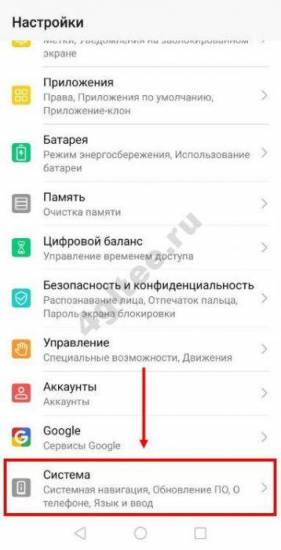
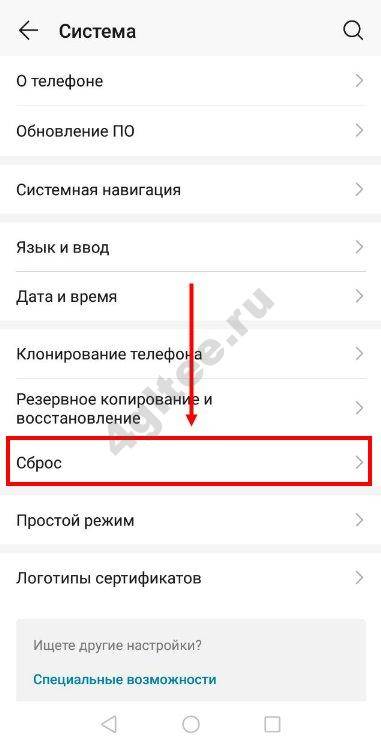

 Как Подключить и Настроить Фитнес Браслет Huawei Honor Band 5 Через Приложение для Телефона
Как Подключить и Настроить Фитнес Браслет Huawei Honor Band 5 Через Приложение для Телефона
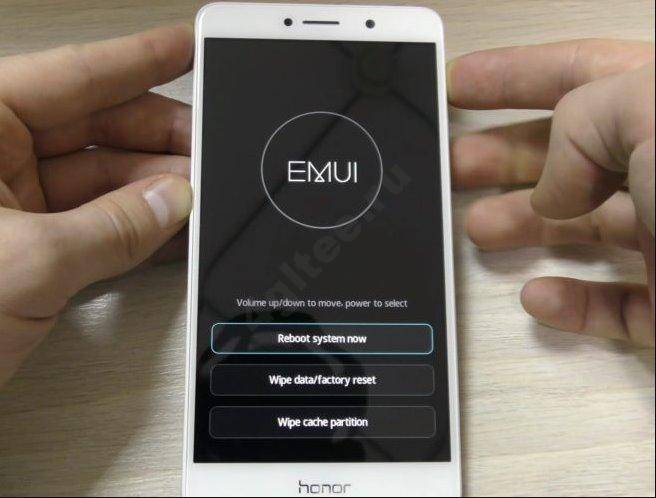
 Обзор Honor Band 5: управляйте музыкой и читайте уведомления, не доставая смартфон
Обзор Honor Band 5: управляйте музыкой и читайте уведомления, не доставая смартфон


 Тройная камера с широким углом: обзор смартфона Honor 10i
Тройная камера с широким углом: обзор смартфона Honor 10i Смартфон с лучшей производительностью без переплаты. Обзор Honor View 20
Смартфон с лучшей производительностью без переплаты. Обзор Honor View 20 Обзор Honor 9X Premium: широкоугольник вместо NFC
Обзор Honor 9X Premium: широкоугольник вместо NFC Обзор смартфона Honor 9
Обзор смартфона Honor 9